win10系统如何放大Win10系统字体
1、点击开始菜单。右键,肥劣板控制面板。
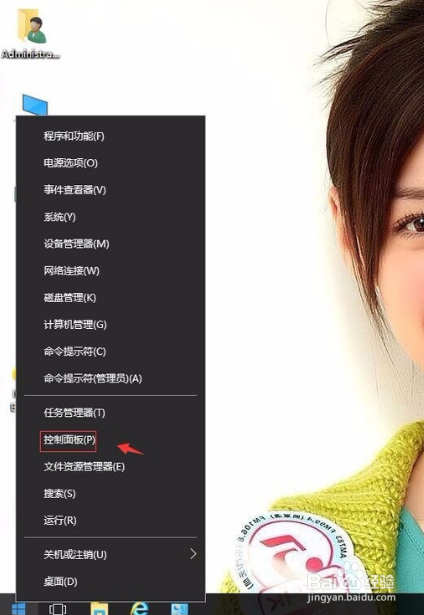
2、单击外观和个性化。
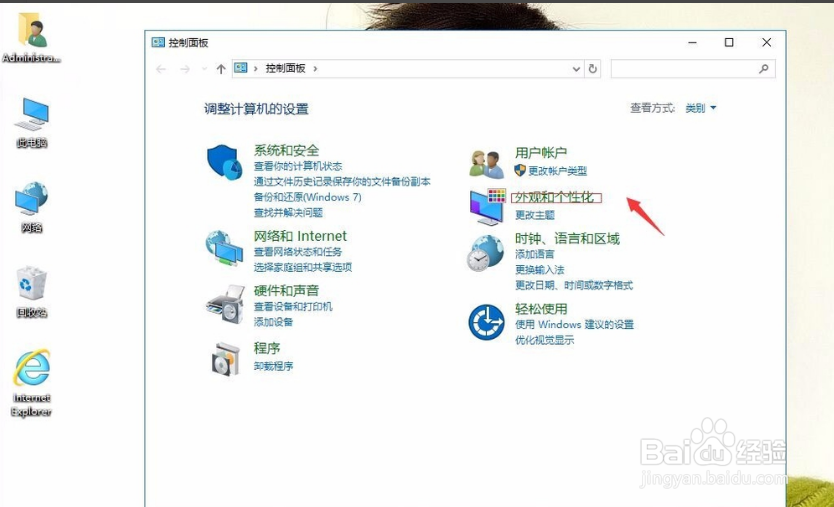
3、单击显示。
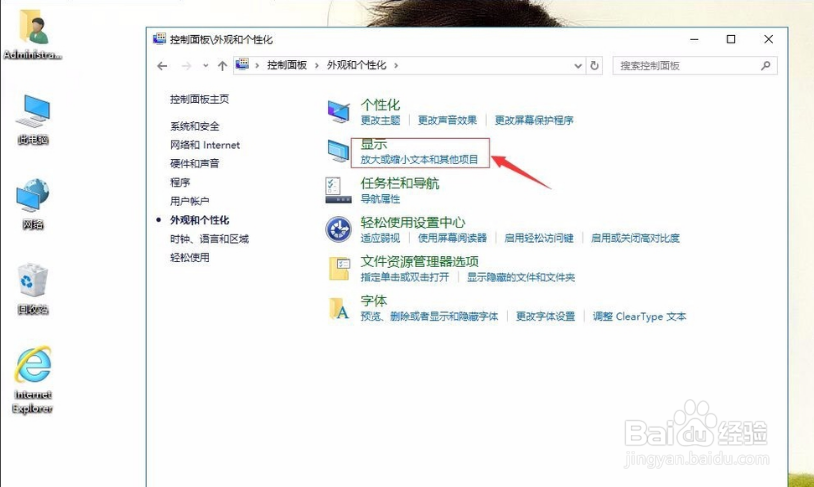
4、更改项目的大小:可以单击放大镜。进行局部或整大放大放裕陕小。

5、公更改文本大小:里面有标题栏,菜单,消息框,调色板标题,图标,工具提示。可以进行这些设置。

6、在win10系统桌面上,同时按下键盘上的Windows键和“+”加号键。弹出放大工具。

7、单击视图:有全屏,镜头,停靠。

8、单击设置,可以进行一些设置,再进行放胳新大或放小操作。

1、以下是我总结的几点:
1.进入控制面板,单击外观和个性化,然后点击显示。
2.更改项目的大小,在win10系统桌面上,同时按下键盘上的Windows键和“+”加号键。
3.单击设置,可以进行一些设置,再进行放大或放小操作。
声明:本网站引用、摘录或转载内容仅供网站访问者交流或参考,不代表本站立场,如存在版权或非法内容,请联系站长删除,联系邮箱:site.kefu@qq.com。
阅读量:28
阅读量:159
阅读量:186
阅读量:153
阅读量:138